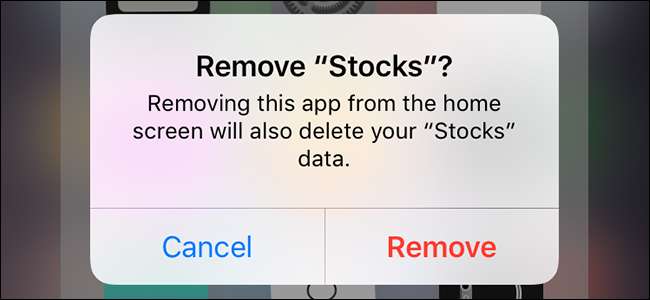
اگر آپ اسکرین ریئل اسٹیٹ سے ناراض ہیں جس پر اسٹاک ایپل ایپس آپ کے فون یا آئی پیڈ پر لیتے ہیں ، تو وہاں موجود ہے iOS 10 میں کچھ نیا آپ سے محبت ہوگی: ان کو دور کرنے کی صلاحیت۔
اگر آپ ابھی بھی iOS 9 چلا رہے ہیں تو ، چیک کریں ایپس کو چھپانے کے تمام پرانے طریقوں پر ہمارا مضمون . وہ آئی او ایس 10 کے طریقہ کار کے لحاظ سے اتنے اچھے نہیں ہیں ، لیکن پرانے آلات پر آپ کے پاس موجود وہ سب کچھ ہے۔
متعلقہ: آئی او ایس 9 اور اس سے قبل کے iOS میں بلٹ ان ایپس کو کیسے چھپائیں
نظر سے باہر ، دماغ سے باہر
آئیے ایک چیز کو بالکل صاف کریں سامنے۔ یہ نئی خصوصیت آپ کو اپنے ہوم اسکرین سے ایپس کو ہٹانے دیتی ہے ، لیکن یہ در حقیقت آپ کے فون سے ایپلی کیشنز کو نہیں ہٹاتا ہے – یہ محض شبیہیں کو چھپاتا ہے۔
متعلقہ: ایپل کا گیم سنٹر کیا ہے ، اور کیا آپ اسے استعمال کریں؟
آپ کے IOS آلہ کے ساتھ آنے والی بہت سے پہلے سے نصب ایپس بنیادی اجزاء ہیں جو سری اور iOS کے تجربے کے دیگر عناصر میں مربوط ہیں۔ ان کو پھینکنا اچھ goodے سے زیادہ نقصان کا سبب بنتا ہے ، لیکن ایپل سمجھتا ہے کہ بہت سارے لوگ ایسے ہیں جو صرف "نیوز" ، "میرے دوست ڈھونڈیں" ، یا "جیسے اطلاقات استعمال نہیں کرتے ہیں۔ گیم سینٹر ”ان کی ہوم اسکرین پر۔ لوگوں کو انھیں راستے سے ہٹانے کے لئے "ایپل ایپس" نامی فولڈر میں منتقل کرنے پر مجبور کرنے کے بجائے ، اب آپ انہیں اپنی ہوم اسکرین سے ہٹا سکتے ہیں۔
لہذا ، بدقسمتی سے ، انہیں ہٹانے سے آپ کے آلے پر جگہ خالی نہیں ہوگی۔ یہ آسانی سے ایپ کو چھپائے گا۔ لیکن اس شبیہ کو اپنے چہرے سے نکالنا اب بھی خوش آئند تبدیلی ہے۔
اسٹاک ایپس جو آپ ہٹا سکتے ہیں
تو آپ اس نئی چال سے کون سے ایپس کو چھپا سکتے ہیں؟ یہاں ایپس کی ایک فہرست ہے جسے آپ اب نظارے سے ہٹا سکتے ہیں۔
| • کیلکولیٹر | . موسیقی |
| . تقویم | . خبریں |
| • کمپاس | . نوٹ |
| acts رابطے | od پوڈکاسٹس |
| • فیس ٹائم | . یاددہانی |
| My میرے دوست ڈھونڈیں | ocks اسٹاک |
| • گھر | . اشارے |
| B iBooks | • ویڈیوز |
| C آئلائڈ ڈرائیو | • وائس میمو |
| • ائی ٹیونز سٹور | • دیکھو |
| . میل | • موسم |
| • نقشہ جات |
متعلقہ: اپنے آئی فون یا رکن کی ہوم اسکرین لے آؤٹ کو دوبارہ ترتیب دینے کا طریقہ
اس فہرست میں چند ایک انتباہات ہیں۔ رابطوں کی ایپ کو ہٹانا دراصل آپ کے رابطوں کو ہلاک نہیں کرتا ہے ، یہ صرف آئیکن کو ہٹاتا ہے – آپ اب بھی فون ایپ میں روابط کے ٹیب سے رابطوں تک رسائی حاصل کرسکتے ہیں۔ اگر آپ میوزک ایپ کو ہٹاتے ہیں تو ، میوزک پلے بیک کارپلے کے ساتھ کام نہیں کرے گا (حالانکہ اگر آپ باقاعدگی سے میوزک کارپلے کے ساتھ استعمال کررہے ہیں تو ، اس کا پتلا امکان ہے کہ آپ اسے پہلے جگہ پر ہی ختم کردیں گے)۔ آخر میں ، اگر آپ واچ ایپ کو نیک کرنا چاہتے ہیں تو ، آپ کو پہلے اپنے ایپل واچ کو جوڑا بند کرنے کی ضرورت ہوگی (جب تک کہ آپ اپنی ایپل گھڑی فروخت نہیں کرتے ، اس معاملے میں جانے کا ایک بڑا موقع نہیں)۔
یہ بات بھی قابل دید ہے: شاید آپ کے فون پر آپ کے پاس موجود کچھ ایپس ایسی ہوسکتی ہیں جو بظاہر اسٹاک ایپس کی طرح ہیں ، لیکن یہ کہ آپ کو فہرست میں نظر نہیں آیا۔ بہت سے لوگ ایپل کے تیار کردہ ایپس انسٹال کرتے ہیں جیسے پیجز اور گیراج بینڈ – جب انہیں پہلی بار اپنے iOS آلہ مل جاتا ہے۔ وہ بنیادی iOS ایپس نہیں ہیں ، اور آپ ان کو ختم کرسکتے ہیں اور اپنے آلے پر خلاء کو اسی طرح واپس لو جیسے آپ کو کوئی اور ایپ اسٹور ایپ لگے۔
اپنے ہوم اسکرین سے اسٹاک ایپس کو کیسے ہٹائیں
اب جب ہم نے اس بات پر روشنی ڈالی ہے کہ ہوم اسکرین سے ایپس کو ہٹانا واقعی ان کو حذف کرنے کے مترادف نہیں ہے ، اور اس چال کا استعمال کرکے آپ کون سے ایپس کو چھپا سکتے ہیں اس کی فہرست دی گئی ہے ، یہ آپ یہاں کے آب و ہوا کے مخالف طریقے سے کر رہے ہیں۔ آپ انہیں ہٹاتے ہیں جیسے آپ ہمیشہ کے لئے ڈاؤن لوڈ کردہ ایپس کو ہمیشہ کے لئے ہٹا رہے ہیں۔
جب تک ایپ کا آئیکن ہلنا شروع نہیں کرتا ہے اس وقت تک کسی ایپ کو دبائیں اور اسے تھامیں۔ اوپری بائیں کونے میں "X" آئیکن کو تھپتھپائیں۔
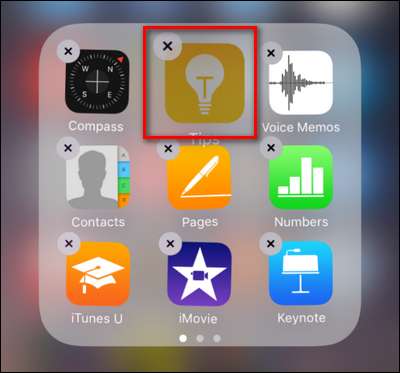
تصدیق کریں کہ آپ ہوم اسکرین سے ایپلیکیشن کو ہٹانا چاہتے ہیں۔
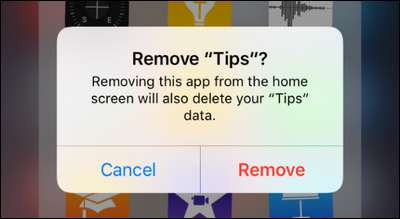
تصدیق کے بعد ، درخواست کا ہوم اسکرین شارٹ کٹ ختم ہوجائے گا۔
اسٹاک ایپس کو اپنی ہوم اسکرین پر کیسے بحال کریں
اسٹاک ایپس کو بحال کرنا ایک بہت ہی آسان معاملہ ہے۔ آسانی سے ایپ اسٹور ایپ کھولیں اور ایپ کے نام کو تلاش کریں۔ ڈاؤن لوڈ سے بادل کے بٹن پر کلک کریں۔
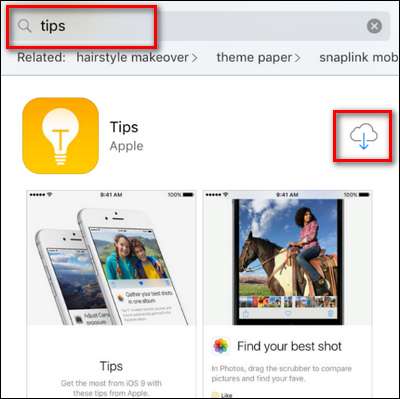
عام ڈاؤن لوڈ کے عمل کے برعکس ، آپ ایپل سرورز سے ایپ بازیافت نہیں کریں گے ، کیونکہ ایپ نے حقیقت میں کبھی بھی آپ کا آلہ نہیں چھوڑا۔ "ڈاؤن لوڈ" کا عمل فوری طور پر ہو جائے گا اور ڈاؤن لوڈ آئیکن کو ایک سیکنڈ کے ایک حص inے میں "کھولیں" پر جانا چاہئے۔ ایپ کا آئیکون اب آپ کی ہوم اسکرین پر آجائے گا ، جہاں آپ کو فٹ ہونے کی جگہ پر پوزیشن دینے کیلئے آپ کے لئے تیار ہے۔
بس اتنا ہی ہے۔ آئی او ایس 10 میں ہونے والی تبدیلیوں کی بدولت آپ گھریلو اسکرین والے فولڈر میں ان سب کو ڈھلکنے جیسے کلڈجی فکس کا سہارا لئے بغیر ، ان تمام کبھی استعمال نہ ہونے والی ایپس سے نجات حاصل کرسکتے ہیں۔







